ShareMouse如何使用 多台电脑共用一套鼠标键盘
1、我们可以登录它的官方网站
可以下载最新的版本
目前的版本是3.0.29
最新的版本已经很好的支持win10
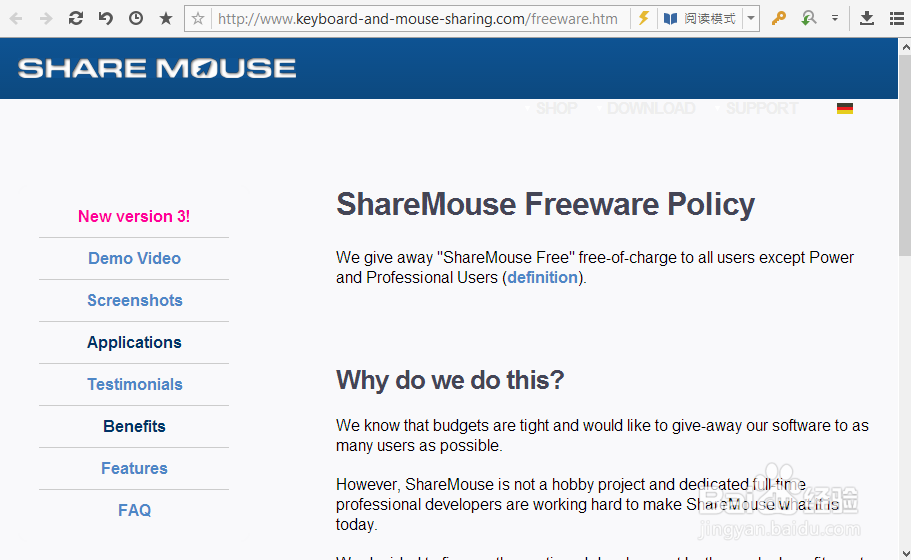
2、这款软件可以同时支持windows和mac 系统
所以我们同时下载2个系统的版本软件
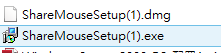
3、分别在windows和mac上安装
在windows托盘中就可以看到有一个鼠标的图标在了
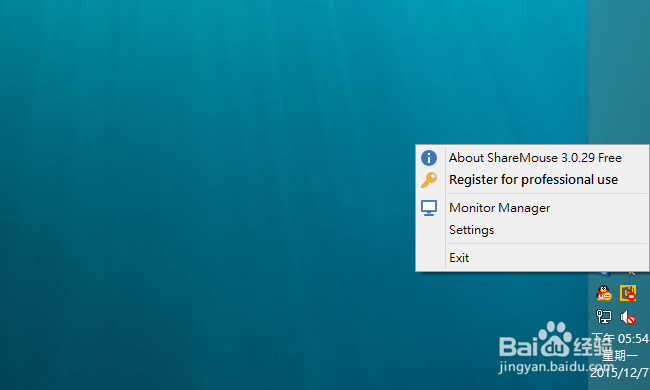
4、在我们的mac机器上安装后,也可以看到一个鼠标的图标
运行它在状态栏中也可以看到一个小鼠标在
2个系统都运行程序
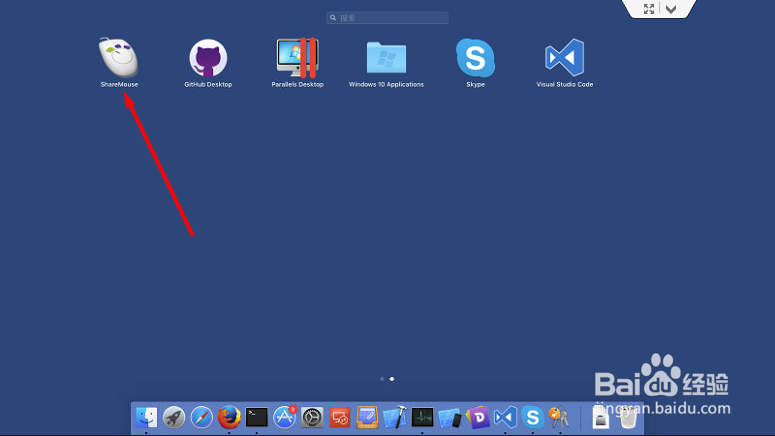
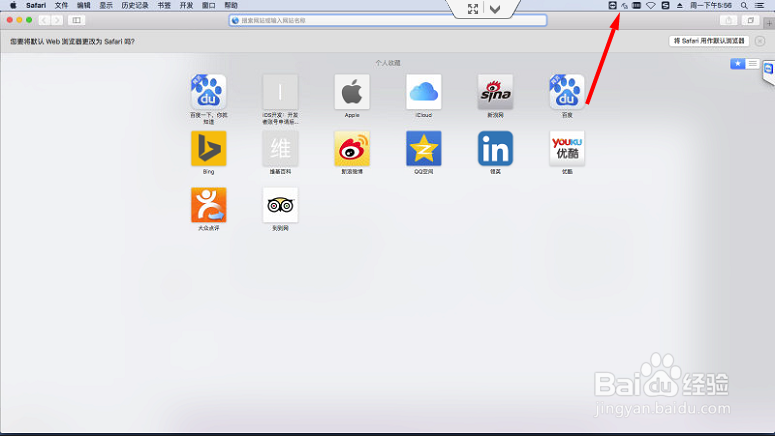
5、在任意一个系统上找到monitor manager选项
选择monitor manager
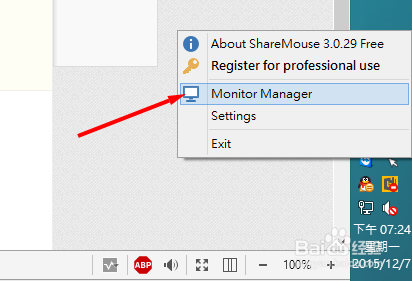
6、软件会默认在当前局域网内寻找可用的电脑
如图我在window电脑上选择了monitor manager
可以看到我们在当前的局域网安装了2台电脑
一台windows一台mac
这里就会自动的找到2台电脑
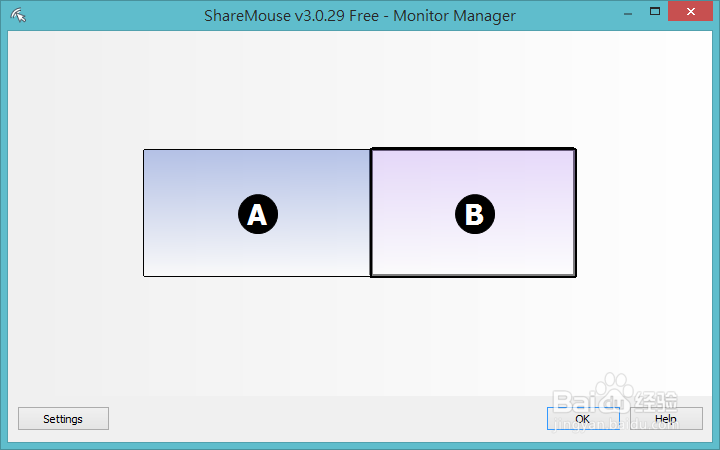
7、他会默认当前的电脑为B
另一台电脑为A 就是mac那台电脑为A
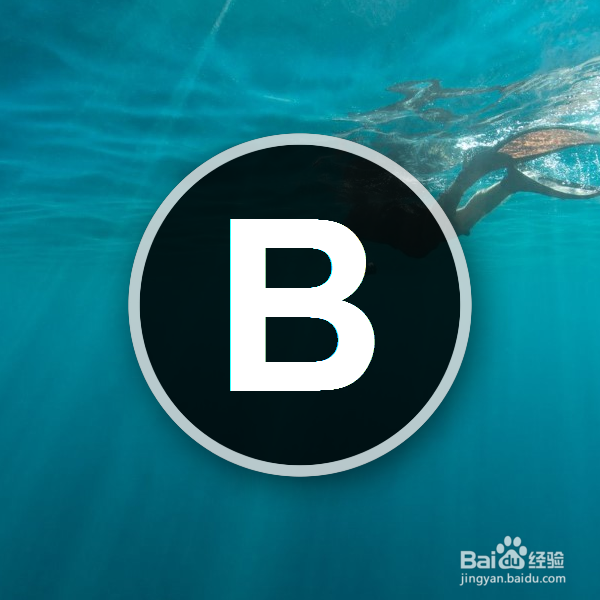
8、在mac的屏幕上就会显示一个A
表明这两台电脑已经连通了
已目前的排列方式就是在B电脑上将鼠标滑动到屏幕左边缘,
鼠标指针就会移动到电脑A上 这是操作的就是A电脑,同样的打字的话就会出现在A电脑上
我们就可以用一套鼠标和键盘来同时操作2个电脑了
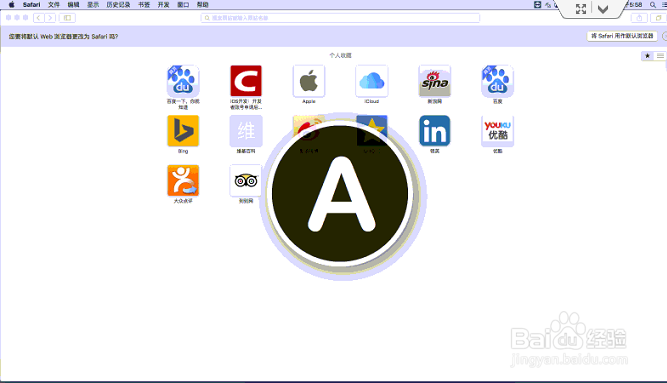
声明:本网站引用、摘录或转载内容仅供网站访问者交流或参考,不代表本站立场,如存在版权或非法内容,请联系站长删除,联系邮箱:site.kefu@qq.com。
阅读量:104
阅读量:153
阅读量:181
阅读量:138
阅读量:184